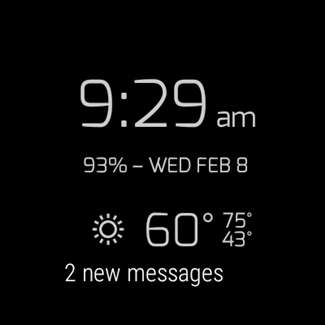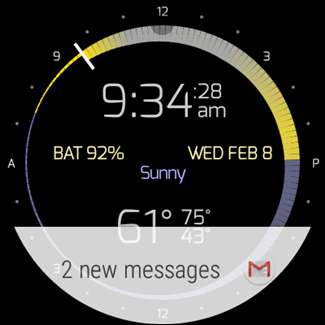Android Wear on hyödyllinen ja kelvollinen vastine matkapuhelimeesi, ja se asettaa ilmoitukset ja Google Now'n suoraan ranteeseesi. Asia on, joskus haluat kaapata jotain näytöllä näkyvää tai jopa dokumentoida virheen. Kuvakaappausten ottaminen Wearissa ei kuitenkaan ole niin suoraviivaista kuin se voisi olla.
LIITTYVÄT: Kuinka määrittää, säätää ja käyttää Android Wear -kelloa
Kun kellosi on yhdistetty puhelimeesi, avaa Android Wear -sovellus. Napauta sieltä oikean yläkulman kolmen painikkeen ylivuotovalikkoa.
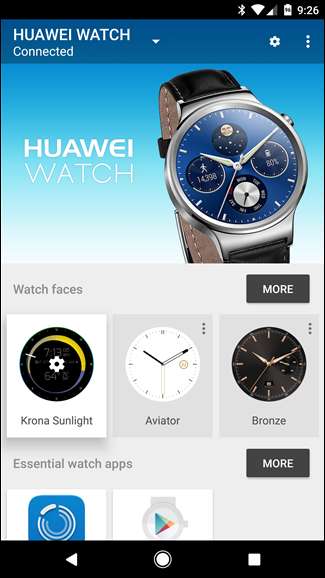
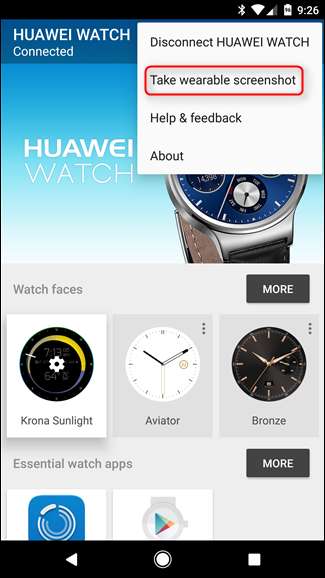
Tämän valikon toinen vaihtoehto on "Ota puettava kuvakaappaus". Näyttää tarpeeksi yksinkertaiselta, mutta tässä asiat menevät sekaisin. Tämä ei toimi kuten tavallinen Android-kuvakaappaus - se ei tapahdu välittömästi eikä tallenna paikallisesti. Mene eteenpäin ja napauta Ota puettava kuvakaappaus -vaihtoehtoa nähdäksesi, mitä tarkoitan. Paahtoleipäilmoitus ilmestyy ruudun alaosaan ilmoittamaan, että pyyntö on lähetetty puhelimesta kelloon.
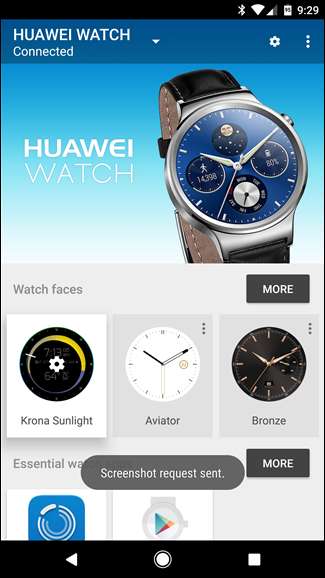
Tämä kestää jonkin aikaa - missä tahansa parissa sekunnissa tai noin 30 sekunnissa. Sinun tarvitsee vain odottaa ja varmistaa, että kellosi pysyy näytöllä, jonka haluat kaapata.
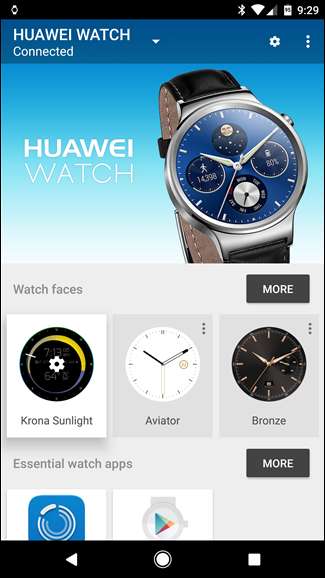
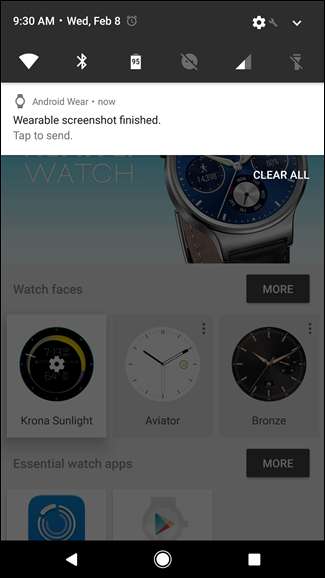
Kun kuvakaappaus on siepattu, pieni kellokuvake näkyy ilmoituspalkissa. Siinä lukee ”Käytettävissä oleva kuvakaappaus on valmis. Lähetä napauttamalla. ” Esikatselua ei ole - ainoa tapa nähdä kuvakaappaus on jakaa se. Napauta ilmoitusta avataksesi jakamisikkunan.
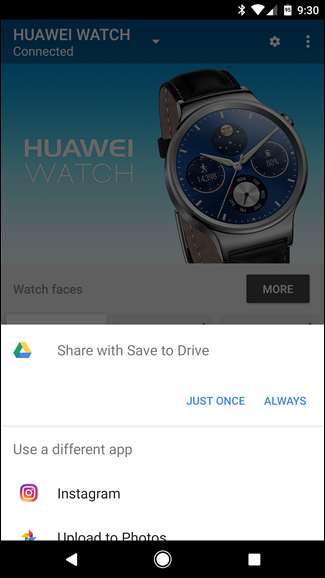
Koska synkronoin kaikki kuvakaappaukseni Google Driven kanssa, tämä on oletustoiminto puettavien sieppausten jakamiseksi laitteellani. Täällä on kourallinen muita vaihtoehtoja, vaikka yksikään niistä ei yksinkertaisesti tallenna sitä puhelimeesi. Se on melko typerää.
Helpoin tapa jakaa tiedostoja on todennäköisesti "Lataa valokuviin", joka lähettää tiedoston automaattisesti Google Kuvien tallennustilaan. Tämän avulla voit myös nähdä kuvakaappauksen puhelimesi Kuvat-sovelluksessa.
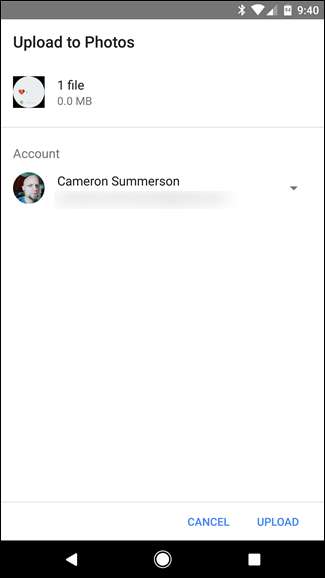

Jos tallennat kuvakaappaukseni kuten minä, Driveen, sinun on annettava sille nimi. Oletuksena jokaisen Wearin kuvakaappauksen nimi on “screen.png”. Siinä kaikki - jos et nimeä sitä uudelleen, jokainen kuvakaappaus korvaa viimeisen. Luulisi, että se ainakin antaisi heille jonkinlaisen järjestysnumeron, mutta ei - se on sinussa.
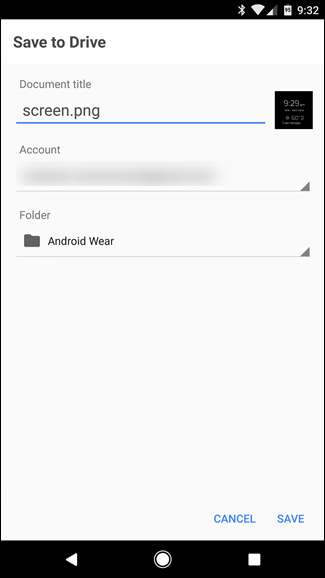
Kun tiedosto on tallennettu, se latautuu (olettaen, että jaat tämän Driven kanssa). Siinä vaiheessa voit itse katsoa kuvakaappausta.